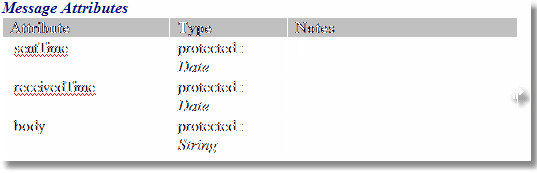| Pré. | Proc. |
Manipuler Tableaux dans Word
Dans les rapports de documents générés à partir du générateur de rapports Legacy dans Enterprise Architect , tableaux sont inclus lorsque des éléments tels que des attributs et des méthodes sont sélectionnés dans la section « Pour chaque Object » de la boîte dialogue « Rapport au format RTF ». Microsoft Word TM propose plusieurs niveaux de personnalisation pour tableaux et peut être utilisé pour améliorer la mise en forme des tableaux dans les situations où les marges du tableau dépassent les dimensions de la taille de page sélectionnée pour l'impression dans Word.
Redimensionner manuellement le tableau
Lorsque la quantité de détails d’un élément documenté, tel qu’un attribut ou une opération, dépasse les marges de la page dans Word, vous pouvez redimensionner manuellement le tableau afin d’afficher tous les détails.
Étape |
Action |
Voir aussi |
|---|---|---|
|
1 |
Sélectionnez le tableau qui dépasse la taille de la marge. |
|
|
2 |
Passez la souris sur la bordure du tableau jusqu'à ce que le pointeur de la souris se transforme en icône « glisser », comme indiqué. |
|
|
3 |
Faites glisser le curseur vers la gauche pour réduire la largeur du tableau , puis sélectionnez l'option de menu « Document-Édition > Fichier > Fichier > Aperçu Impression » pour confirmer que les bordures tableau se trouvent dans les marges de la page. |
|
|
4 |
Redimensionnez tous les tableaux qui dépassent les marges de la page, en suivant les étapes 1 à 3. |
Appliquer des styles aux tableaux
L’une des propriétés personnalisables de Word lorsque vous travaillez avec tableaux est la possibilité d’appliquer un style à un tableau , afin que vous puissiez rapidement modifier l’apparence du tableau .
Étape |
Action |
Voir aussi |
|---|---|---|
|
1 |
Dans Word, ouvrez le rapport dans lequel modifier les styles tableau . |
|
|
2 |
Recherchez et sélectionnez le tableau dont vous souhaitez ajuster l’apparence. |
|
|
3 |
Sélectionnez l'option de menu « Tableau | Format automatique Tableau ». La dialogue « Formatage automatique Tableau » s'affiche. À partir de là, vous pouvez spécifier un style tableau prédéfini à partir de la liste des styles Tableau ou créer un nouveau style en cliquant sur le bouton Nouveau. Les styles tableau définis dans la dialogue « Formatage automatique Tableau » ne s'appliquent qu'à un seul tableau à la fois, vous devez donc appliquer le style à chaque tableau individuellement. |